إذا كنت ترغب في معرفة ما إذا كان هذا يستخدم الدردشة المرئية على فيسبوك ماسنجر؟ اقرأ هذا المقال لمعرفة الطرق المختلفة التي تساعدك على التعرف والتعرف على هوية الشخص الذي تتواصل معه عبر فيسبوك ماسنجر.
إذا كنت معتادًا على Messenger ، فأنت تعلم أنه يحتوي على ميزات رائعة. يمكنك التحدث إلى شخص ما باستخدام ميزة الاتصال الصوتي وحتى رؤيته عبر الدردشة المرئية. لكن في بعض الأحيان ، قد تتساءل عما إذا كان الشخص الذي تريد الاتصال به متاحًا أو يتحدث بالفعل إلى شخص آخر. لا تقلق ، يمكننا المساعدة. في هذا الدليل ، سنوضح لك كيفية معرفة ما إذا كان شخص ما يقوم بالدردشة عبر الفيديو على Facebook Messenger قبل الاتصال به.
كيف يمكنك معرفة ما إذا كان شخص ما يقوم بالدردشة المرئية على Facebook Messenger
إذا كنت قلقًا بشأن مقاطعة شخص ما في مكالمة بالفعل ، فلا داعي للتخمين بعد الآن. سنشرح كيف يمكنك معرفة ما إذا كان شخص ما يجري مكالمة أخرى على Messenger دون الاتصال به بالفعل. فقط استمر في القراءة لتتعلم كيف.لمعرفة ما إذا كان شخص ما يقوم بالدردشة بالفيديو على Facebook Messenger ، يمكنك تجربة الطرق أدناه:
الطريقة الأولى: اسألهم
إذا كنت لا ترغب في الاتصال بهذا الشخص مباشرة. ما عليك سوى سؤالهم عما إذا كانوا في مكالمة فيديو ، فهذا هو أبسط شيء يمكن القيام به دون أي جهد. وإذا كانوا تحت الطلب ، فقط اسألهم عندما يكونون متفرغين حتى يتسنى لكما الاتصال.الطريقة الثانية: اتصل بهم وانظر إذا كانوا يجيبون
طريقة أخرى هي مجرد الاتصال بهم مباشرة لمعرفة ما إذا كانوا يستجيبون. لا تضيع وقتك في الافتراضات ، إذا ظهرت نقطة خضراء فهذا يعني أنها نشطة ، وإذا لم تستجيب فهذا يعني أنها على اتصال آخر. تمثل الخطوات أدناه تمثيلاً لكيفية معرفة ما إذا كان الشخص موجودًا بالفعل في مكالمة أخرى سواء كانت مكالمة فيديو أو مكالمة صوتية ويتحدث بنشاط إلى شخص ما على Facebook Messenger.1. افتح تطبيق Messenger على هاتفك المحمول وابحث عن الشخص الذي تريد التحقق منه.
ملاحظة: إذا لم يكونوا موجودين ، فأنت بحاجة إلى البحث عن أسمائهم.
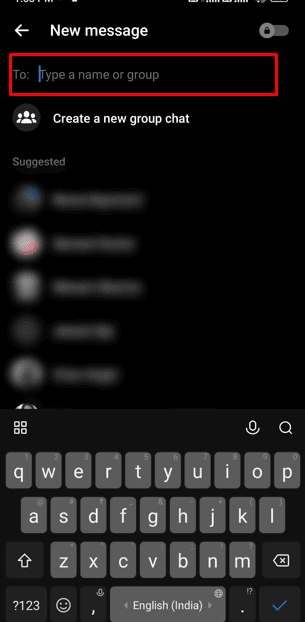
2. بعد العثور على ملف التعريف الخاص بهم ، اضغط عليه.
3. هناك سترى أيقونة الكاميرا في الزاوية اليمنى العليا والتي ستشير إلى زر مكالمة الفيديو.
اضغط عليها للتحقق مما إذا كانوا في مكالمة فيديو مختلفة مع شخص آخر.
سوف يزعم Facebook Messenger أنهم في مكالمة أخرى إذا كانوا يتحدثون بالفيديو مع شخص آخر.
الطريقة الثالثة: تحقق من شريط الحالة
إذا كنت شخصًا بطيئًا وتفضل تجربة جميع الطرق الأخرى قبل الاتصال بشخص ما فعليًا ، فهذه الطريقة هي الأنسب لك. يمكنك التحقق من شريط الحالة الخاص بهم لمعرفة ما إذا كانوا في مكالمة أخرى أم لا ويتحدثون بنشاط مع شخص ما.1. في Messenger ، انقر فوق خيار الأشخاص الموجود في الجزء السفلي من الشاشة ، والذي يشبه وجهين.

2. إذا كانت هناك نقطة خضراء بجوار اسمها ، فهذا يعني أنها نشطة على Messenger.

يمكنك استخدام الطريقة الأولى والأخيرة لمعرفة كيفية معرفة ما إذا كان شخص ما يجري مكالمة أخرى دون الاتصال على Messenger.
هل استدعاء شخص ما على Messenger يجعله نشيطًا؟
لا ، لا يؤدي الاتصال بشخص ما على Messenger إلى تنشيطه. فقط عندما ترى نقطة خضراء بجوار اسم المستخدم الخاص به ، قد تعلم أنه نشط. ومع ذلك ، هناك احتمالات بأنهم سيعودون إليك من خلال رؤية الإشعارات المتعلقة بالمكالمةنأمل أن يكون برنامجنا التعليمي حول كيف يمكنك معرفة ما إذا كان شخص ما يقوم بالدردشة عبر الفيديو على Facebook Messenger مفيدًا. من خلال الخطوات والطرق المذكورة أعلاه ، يمكنك بسهولة فك تشفير ما إذا كان شخص ما نشطًا أو يجري مكالمة دون إخباره بذلك.
العلامات:

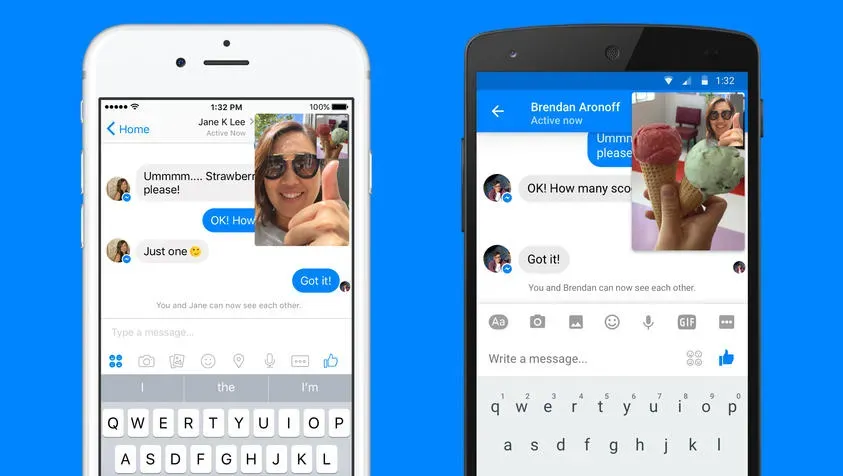
.png)